PromptPay


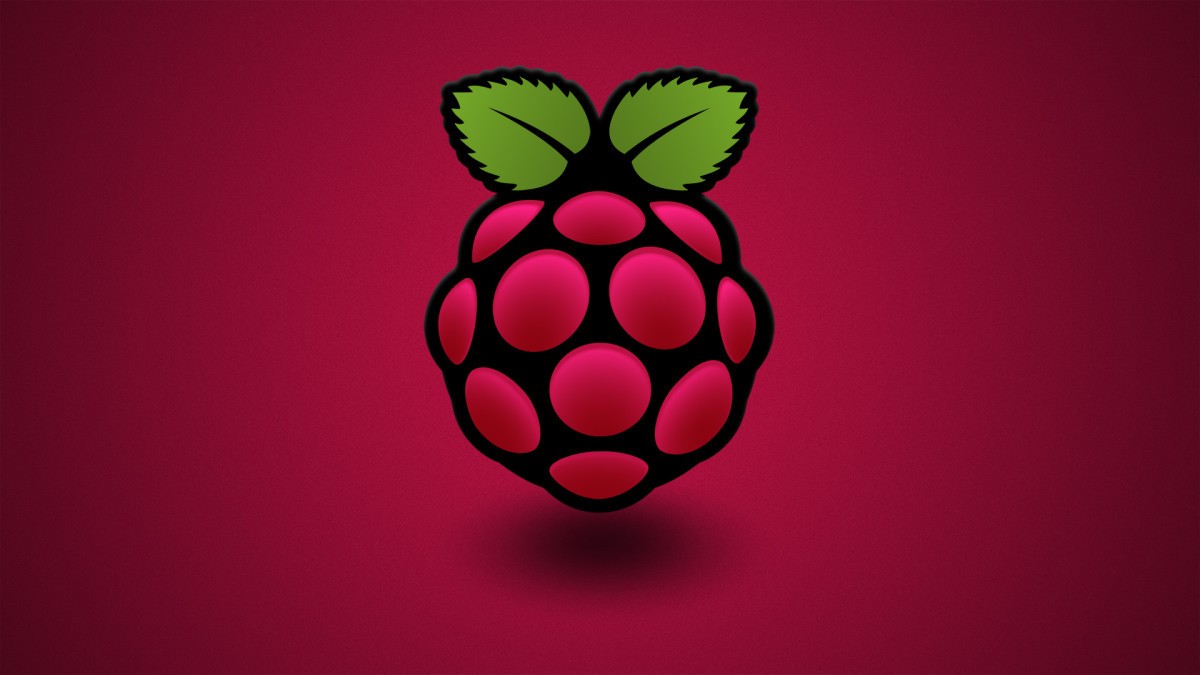
เราสามารถ Setting ให้ Raspbbery Pi ของเราเชื่อมต่อกับ Wifi network ได้โดยไม่ต้องต่อกับ จอภาพ, เมาส์ และคีย์บอร์ด เลย ซึ่งจะสะดวกมากสําหรับใครที่จะนํา Raspberry Pi ไปใช้งานในลักษณะที่ไม่ต้องใช้จอภาพ
วิธีการก็งายมากครับเพียงแค่นํา SD Card ที่เราทํา Image เสร็จแล้วมาเปิดในเครื่อง Computer ของเรา แล้วสร้างไฟล์ชื่อว่า “wpa_supplicant.conf” ไปวางไว้ใน drive “boot” (Drive SD Card) โดยเนื้อหาภายในคือ
ctrl_interface=DIR=/var/run/wpa_supplicant GROUP=netdev
network={
ssid="Your wifi SSID"
psk="Your password"
key_mgmt=WPA-PSK
}เมื่อเสร็จเรียบร้อยเราก็ทํา SD Card ไปใส่กับ Raspberry Pi แล้วเปิดเครื่อง เมื่อ Raspberry Pi Boot ระบบจะ Copy File “wpa_supplicant.conf” ไปไว้ที่ path config จริงๆ ของมันที่ “/etc/wpa_supplicant” และจะเชื่อมต่อกับ Wifi ตามที่เรา Config ไว้โดยอัตโนมัติ
สวัสดีครับ เมื่อเรา Map volume ของ Folder บน Local เข้ากับ Folder บน Container แล้ว สิ่งที่เกิดขึ้นคือ Folder บน Container จะถูกแทนที่ด้วย Folder บน Local บางครั้งเราอยากจะยกเว้น บาง Sub folder บน Container ไม่ต้องการให้ถูกเขียนทับด้วย Sub folder ของ Local เพื่อให้เข้าใจมากขึ้น มาดูกรณีศึกษานี้กันครับ
วิธี calibration จอ touchscreen raspberry piในบทความนี้ จะอธิบายเกี่ยวกับการ calibration จอ touchscreen ของ raspberry pi โดยจอ touchscreen ที่ใช้คือ Raspberry Pi 7" Touchscreen Display มาเริ่มกันเลยครับ
สัญญาอนุญาตครีเอทีฟคอมมอนส์ Creative Commons(CC)เป็นสัญญาอนุญาตที่ช่วยให้เจ้าของผลงาน หรือเจ้าของลิขสิทธิ์ สามารถให้สิทธิบางส่วนหรือทั้งหมดแก่สาธารณะ แต่ยังคงสงวนสิทธิอื่นๆไว้ โดยการแสดงสัญญาอนุญาตที่ผลงานของตนเอง เพื่อหลีกเลี่ยงการเกิดปัญหาลิขสิทธิ์ต่อการแบ่งปันสารสนเทศ